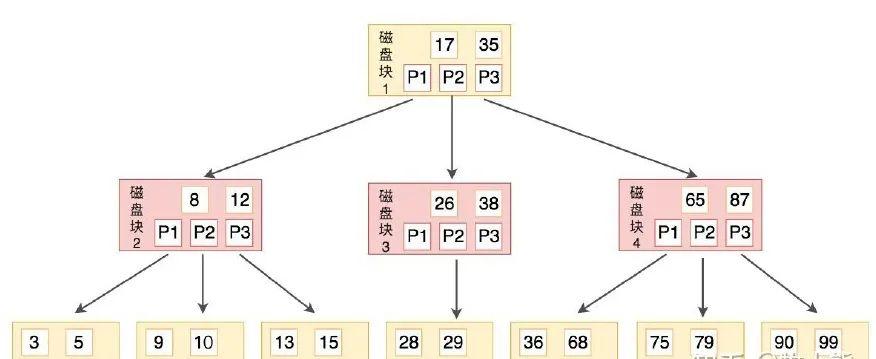【羽兔网(www.yutu.cn)】年轻人的设计在线学习交流平台!全站4867 在线学习课程,为每一位热爱设计、想学到实用技能的年轻人,提供贴心的一站式学习服务。
【学设计】→每天不到1元,全站课程免费学
【羽兔问答】→专业软件、设计问答社区
【下软件】→覆盖ps、pr、cad等300 常用设计软件
??今天分享一些CDR的小技巧,给刚接触CorelDRAW的一些新手朋友学习,有时候使用一些技巧帮助完成你的绘图,可以很大程度上提高工作效率,节省时间。一、旋转1、自由旋转使用“选择工具”,在绘图区单击一个对象可以将其选中,再单击一次可以旋转或倾斜该对象,(把鼠标移动到四个角的任意一个角上,按下鼠标左键并拖动,可以旋转该对象)。
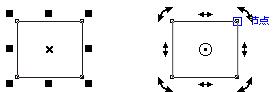 2、约束旋转双击对象呈旋转状态,按住Ctrl,拖动对象上旋转手柄,可按15度增量旋转。
2、约束旋转双击对象呈旋转状态,按住Ctrl,拖动对象上旋转手柄,可按15度增量旋转。
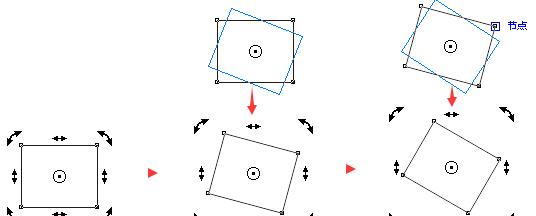 软件的默认角度是15,也可以自定义角度,位置如图。
软件的默认角度是15,也可以自定义角度,位置如图。
 3、倾斜操作把鼠标移到到边上的中间位置,可以左右倾斜或上下倾斜该对象。
3、倾斜操作把鼠标移到到边上的中间位置,可以左右倾斜或上下倾斜该对象。
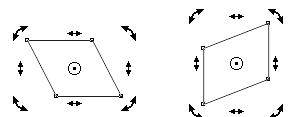 二、移动移动时按住Ctrl,可使之限制在水平和垂直方向上移动。
二、移动移动时按住Ctrl,可使之限制在水平和垂直方向上移动。
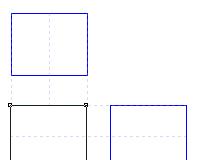 三、缩放单击选择,按住Shift拖动控制手柄,可按比例放缩对象大小;按住Ctrl拖动控制手柄,可按100%增量放缩;按住Alt呢?试一试吧。
三、缩放单击选择,按住Shift拖动控制手柄,可按比例放缩对象大小;按住Ctrl拖动控制手柄,可按100%增量放缩;按住Alt呢?试一试吧。
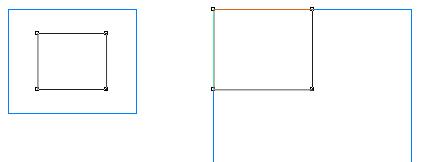 四、填充矢量图形或文字直接拖动色盘上的色块到矢量图形(文字)上,注意光标变化,当显示为实心小色块时,是对其进行标准填充,显示为空心色块时,是设置其轮廓线颜色。另一方法:选中要设置的矢量图形或文字,左键单击色块,是标准填充,右键单击色块,是设置轮廓线颜色。
四、填充矢量图形或文字直接拖动色盘上的色块到矢量图形(文字)上,注意光标变化,当显示为实心小色块时,是对其进行标准填充,显示为空心色块时,是设置其轮廓线颜色。另一方法:选中要设置的矢量图形或文字,左键单击色块,是标准填充,右键单击色块,是设置轮廓线颜色。
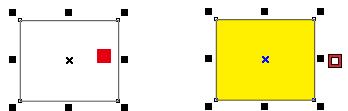 五、颜色透明叠加对上述填充,要与其它颜色混合来调整浓淡,而又不想用渐变式填充,怎么办?按住(又是按住)Ctrl键,单击色盘上另一不同颜色的色块,则这种色块所代表的颜色会10%,1次单击的比例与原先填充颜色混合。
五、颜色透明叠加对上述填充,要与其它颜色混合来调整浓淡,而又不想用渐变式填充,怎么办?按住(又是按住)Ctrl键,单击色盘上另一不同颜色的色块,则这种色块所代表的颜色会10%,1次单击的比例与原先填充颜色混合。
 六、快速复制对象轮廓和填充属性鼠标右键单击一个对象不松开,并把它拖动到要修改其颜色的对象上松开右键,在弹出的右键菜单中选择“复制全部属性”命令。
六、快速复制对象轮廓和填充属性鼠标右键单击一个对象不松开,并把它拖动到要修改其颜色的对象上松开右键,在弹出的右键菜单中选择“复制全部属性”命令。
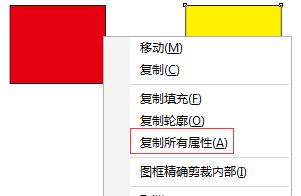 七、使用Tab键循环选择对象1、选择挑选工具。2、按下键盘上的“Tab”键即可选择某个对象。3、不停地按下键盘上的“Tab”键,则系统会自动依照创建对象的顺序,从最后绘制的对象开始,依次选择对象。如果按Tab键多次,最后可再次选择第一个对象,并且再次开始循环。4、如果在按“Tab”键的同时还按下“Shift”键,则会按照相反的顺序依次选择对象。
七、使用Tab键循环选择对象1、选择挑选工具。2、按下键盘上的“Tab”键即可选择某个对象。3、不停地按下键盘上的“Tab”键,则系统会自动依照创建对象的顺序,从最后绘制的对象开始,依次选择对象。如果按Tab键多次,最后可再次选择第一个对象,并且再次开始循环。4、如果在按“Tab”键的同时还按下“Shift”键,则会按照相反的顺序依次选择对象。
 八、选择隐藏对象所谓隐藏对象,就是指在当前视图中看不见的对象。比如,两个矩形完全重合,但它们填充的颜色不一样。在普通情况下,使用挑选工具只能选择上面的一个对象。如果要选择下面的一个对象,就可以采用以下的操作步骤。1、选择挑选工具。按下“Tab”键,直至所需对象被选中为止(从状态栏中可以看出所选对象的名称和填充色、轮廓色),如果没有状态栏,您可以执行“窗口→工具栏→状态栏”命令。
八、选择隐藏对象所谓隐藏对象,就是指在当前视图中看不见的对象。比如,两个矩形完全重合,但它们填充的颜色不一样。在普通情况下,使用挑选工具只能选择上面的一个对象。如果要选择下面的一个对象,就可以采用以下的操作步骤。1、选择挑选工具。按下“Tab”键,直至所需对象被选中为止(从状态栏中可以看出所选对象的名称和填充色、轮廓色),如果没有状态栏,您可以执行“窗口→工具栏→状态栏”命令。
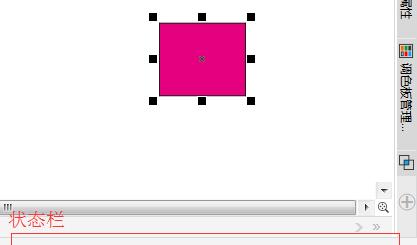 2、也可以按下“Alt”键,再使用挑选工具单击对象,则隐藏的对象会自动被选中。3、如果有多个对象重合或隐藏,可按下“Alt”键后,多次使用挑选工具单击对象,直至所需对象被选中为止。九、按空格键可以在选择工具和刚用过的工具之间来回切换,用习惯了会节省操作时间。
2、也可以按下“Alt”键,再使用挑选工具单击对象,则隐藏的对象会自动被选中。3、如果有多个对象重合或隐藏,可按下“Alt”键后,多次使用挑选工具单击对象,直至所需对象被选中为止。九、按空格键可以在选择工具和刚用过的工具之间来回切换,用习惯了会节省操作时间。

如果有的小伙伴还没开始学CDR,但是看下来对它感兴趣了的话,可以看看小兔分享的这套CorelDraw零基础课程。
【CDR/CorelDraw零基础入门教程】
课程主要讲解软件的基础操作和使用技巧,帮助新手快速熟悉操作CDR界面以及常用工具,结合各种基础案例进行穿插,稳固所学知识点。